애드가드 7.12 사용자 필터 - 네이버 깨끗하게 이용하기
업데이트 : 2023-06-15
포털 사이트가 편리하긴 한데, 이것 저것 광고에 뉴스에 제공되는 정보가 많아서 불필요한 것들을 알게되곤 합니다.
우리의 주의력을 관리하기 위한 한가지 방법으로 [애드가드]라는 프로그램을 사용할 수 있을텐데요.
오늘은 이 애드가드의 사용자 필터 기능을 이용해서 naver.com에 나와있는 창들을 차단하는 방법에 대해 배워보겠습니다.
네이버 신 버전


아래 글을 올린지 한달이 되지 않아서, 네이버 포털 홈페이지가 전면개편 되었습니다.
따라서 새로운 포털(2023-06-15 현재)에서 아래와 같이 네이버 홈페이지를 이용할 수 있게 수정하여 올려드립니다.

로그인 창과, 날씨창만을 남기고, 뉴스스탠드와 쇼핑 탭을 제거한 상태입니다.
애드가드 사용자 필터에서 아래 4줄을 입력해주시면 됩니다 ^^
naver.com##div[id="DailyBoardView-module__daily_board_area___Q6Jmf"]
naver.com##div[id="RightSecond-module__tool_area___KOtcI"]
##div[id="right-content-area"]/div[1]/div[4]/div
##div[id="Layout-module__content_area___b_3TU"]
네이버 구 버전
이 방법을 적용하신다면 PC에서 다음과 같은 화면으로 이용할 수 있습니다.

로그인창과 날씨창, 그리고 상단에 메뉴바(메일, 카페, 블로그, 지식IN), 검색창을 제외하고는 모두 지워진 모습입니다.
애드가드가 실행중인 경우 항상 이 상태가 유지가 되며 밑에 회색부분은 없으면 심심해서 지우지 않고 놔두었습니다.
우선 애드가드를 실행해주세요.

설정에 광고차단 탭에 들어갑니다.
그리고 필터편집기를 누릅니다.

필터편집기에서 사용자 정의필터 - 사용자 규칙을 선택한 후
필터링 규칙 밑에 연필 모양을 클릭합니다.
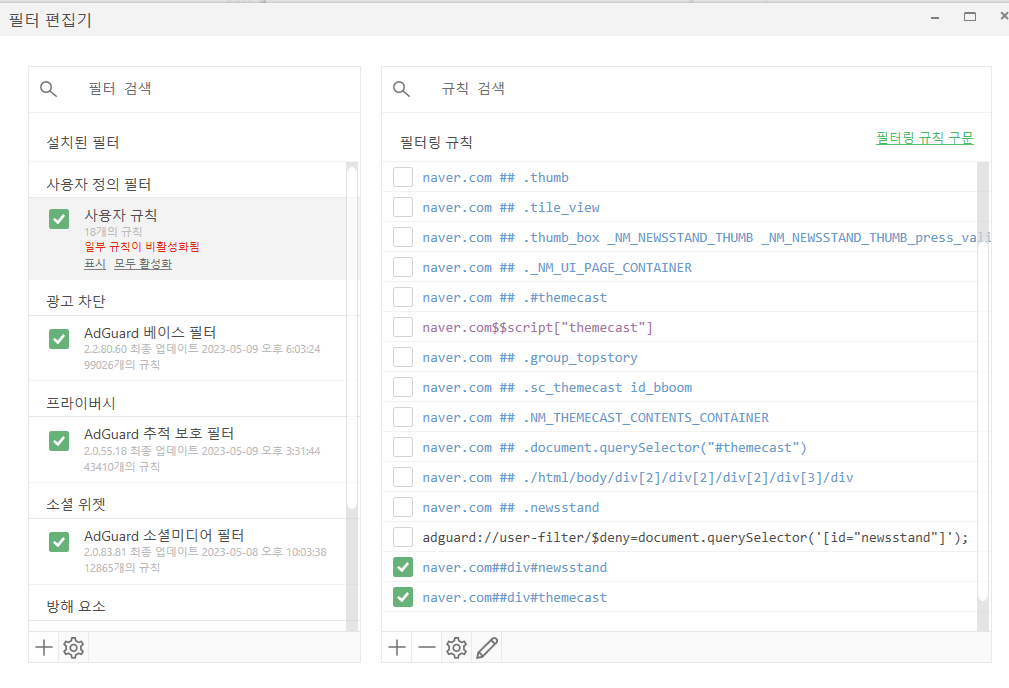
그 후 다음과 같은 필터링 규칙 2줄을 작성합니다.
(복사 붙여넣기가 가능합니다.)
naver.com##div#newsstand
naver.com##div#themecast이제 애드가드를 실행시킨 후 네이버에 들어가면

위와 같은 깨끗한 화면을 볼 수 있을 것입니다 ^^
'🛒 생활정보' 카테고리의 다른 글
| 조선일보 ALC 2023 격변의시대 주요초청 연사 알아보기 with 구글 바드 (실패) (2) | 2023.05.16 |
|---|---|
| 조선일보 아시안 리더십 컨퍼런스 2023 연사소개 (Asian Leadership Conference 2023) (2) | 2023.05.16 |
| 한컴 오피스 2020 체험판 다운로드 (1) | 2023.05.09 |
| 카카오톡 오류 발생 (0) | 2023.05.08 |
| 가스 크로마토그래피(Gas Chromatography) 장치의 구조와 원리 (0) | 2023.05.03 |


댓글